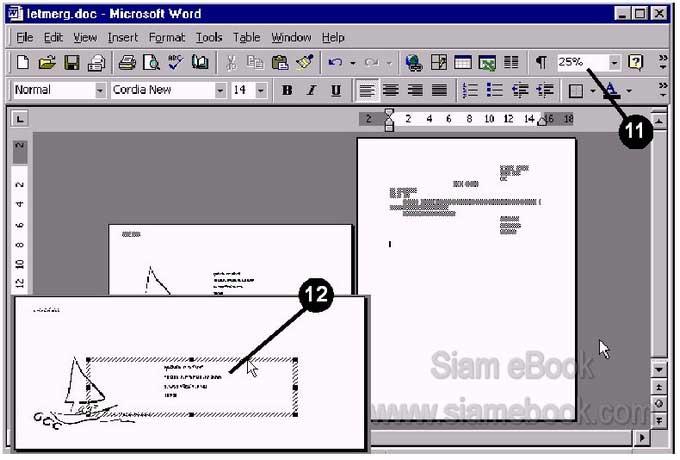บทความแสดงตัวอย่างการพิมพ์ซองจดหมายด้วยโปรแกรม Word 2003
ขั้นตอนที่ 2 การพิมพ์ซองจดหมาย
1. คลิกคำสั่ง Tools>>Letters and Mailings>>Envelopes and Labels
2. กรอบข้อความที่ปรากฏขึ้นมา ในส่วน Delivery Address ให้พิมพ์ชื่อผู้รับ และส่วน Return Address ให้พิมพ์ชื่อผู้ส่ง ดังตัวอย่าง
3. คลิกที่ปุ่ม Options เพื่อกำหนดเพิ่มเติมเกี่ยวกับซองจดหมายและลักษณะการพิมพ์
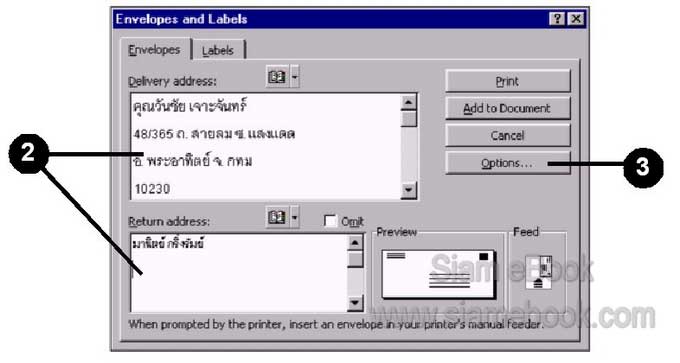
4. ในส่วน Envelope Options ให้เลือกขนาดซองจดหมาย (Envelope Size)
5. ในส่วน Delivery Address และ Return Address ให้คลิกปุ่ม Fonts เพื่อเลือกขนาดของตัว หนังสือที่จะพิมพ์ลงบนซอง (เกี่ยวกับตัวหนังสือ ขนาด แบบ สี สามารถเปลี่ยนภายหลังได้)
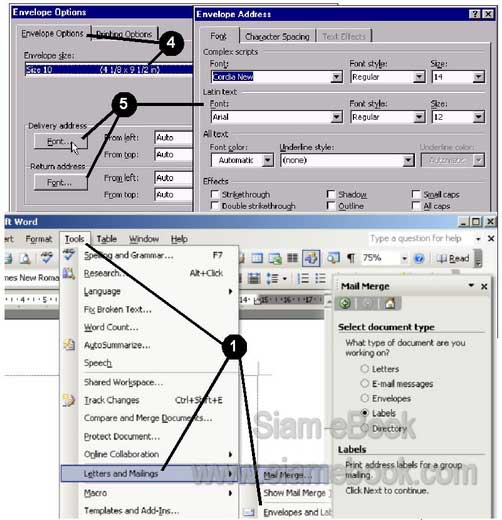
6. คลิกในส่วน Printing Options คลิกเลือกลักษณะการใส่ซองจดหมายลงในเครื่องพิมพ์ ส่วนจะ เลือกแบบใด ให้พิจารณาเครื่องพิมพ์ที่คุณใช้งาน เครื่องพิมพ์บางยี่ห้อจะมีตำแหน่งสำหรับใส่ซองจดหมาย โดยเฉพาะ
7. สำหรับลักษณะการใส่ซองที่แนะนำให้เลือก อาจเลือกแบบที่ 1, 4 หรือ 6 เพราะลักษณะการ ใส่ซองจดหมาย จะชิดขอบซ้ายหรือขวาจะช่วยให้การพิมพ์ทำได้ง่ายกว่าแบบอื่นๆ
8. เมื่อเลือกครบตามต้องการแล้ว ให้คลิกปุ่ม OK เพื่อปิดกรอบข้อความนี้และกลับไปหน้าจอ ก่อนหน้านี้
9. จะกลับมาอยู่ที่หน้าจอเดิมที่พิมพ์ชื่อผู้รับผู้ส่ง ถ้าต้องการพิมพ์เดี๋ยวนั้น ก็เตรียมเครื่องพิมพ์ และใส่ซองจดหมายให้เรียบร้อย แล้วคลิกที่ปุ่ม Print
10. ในที่นี้ให้คลิกปุ่ม Add to Document ไว้พิมพ์ภายหลัง
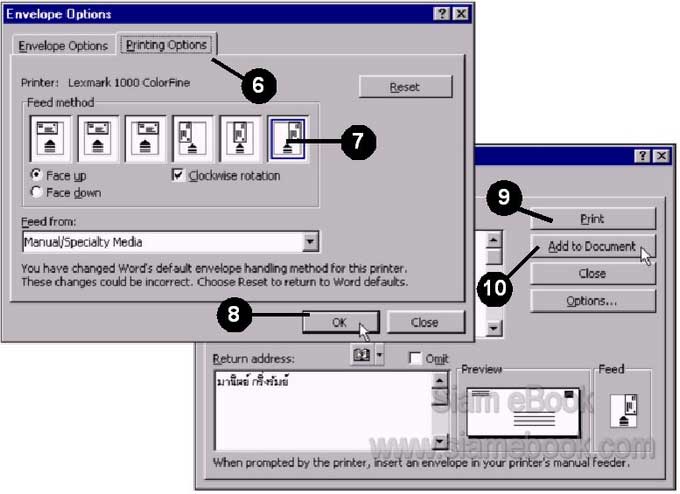
11. ลดเปอร์เซ็นต์การซูมหน้าจอ เพื่อดูลักษณะของจดหมายและซองจดหมายที่ได้
12. สามารถแก้ไขข้อมูลบนซองจดหมายได้ เช่น แก้ไขข้อความ นำภาพมาวาง เป็นต้น